De vegades, els propietaris d’ordinadors s’enfronten a un fet desagradable: l’espai lliure del disc dur desapareix com la neu sota el sol calent. La febre eliminació dels programes instal·lats no ajuda: el lloc desapareix constantment.

Necessari
programa d’escàner
Instruccions
Pas 1
Primer, esborreu la carpeta Temp on s’emmagatzemen els fitxers temporals. Aquests fitxers són creats pel sistema operatiu durant l'operació l per emmagatzemar els resultats intermedis de diverses operacions. La carpeta en si es troba a la unitat del sistema i creix constantment en el procés. Premeu Win + R i escriviu% Temp% a la sol·licitud Obrir. S'obrirà la carpeta Temp. Utilitzeu les tecles Ctrl + A per marcar tots els fitxers que conté i premeu la tecla Supr. Si no es pot esborrar un fitxer, el procés s'aturarà. Marqueu la resta de fitxers amb el ratolí i torneu a prémer Supr. Aquesta operació us alliberarà molt espai al disc dur.
Pas 2
Descarregueu el programa d’escàner gratuït des del lloc web del desenvolupador, descomprimiu l’arxiu i executeu-lo fent doble clic al fitxer executable scanner.exe. Marqueu la unitat lògica en què es perd espai. El programa l'escanejarà durant algun temps.
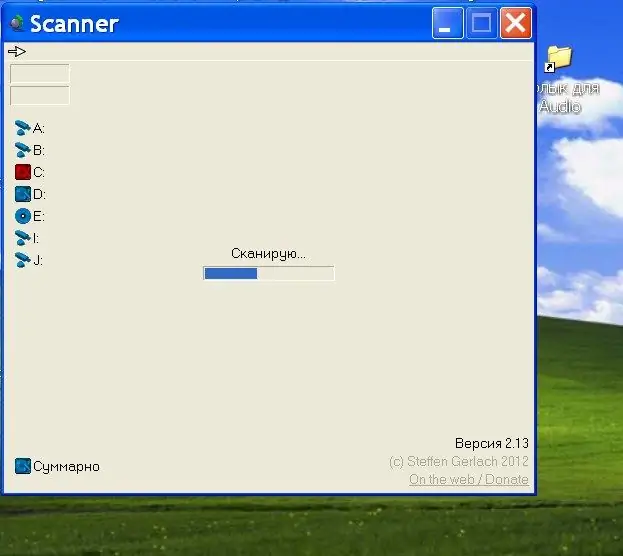
Pas 3
El resultat de l’exploració serà un gràfic circular en què s’indiquen fitxers i carpetes ubicats al disc provat amb diferents colors. Mou el cursor sobre l'àrea de colors i el nom de la carpeta, la seva mida i el nombre de fitxers que hi apareixeran es mostraran a l'extrem superior esquerre del quadre de diàleg. Si voleu desinstal·lar un programa innecessari, feu clic a la zona de colors i, a continuació, a la icona "Desinstal·la programes" (a la part superior de la fila dreta). S'obrirà la finestra estàndard "Afegeix o elimina programes" del Windows. Feu clic al botó "Desinstal·la" que hi ha a sota del nom del programa i seguiu les instruccions.






